Anda ingin membuat setiap postingan anda masuk tampil pada Fans Page Facebook???
Pertama anda harus punya dulu Fans Page Facebook (Untuk Tutorialnya Silahkan Klik Disini)
Kalau anda sudah Punya Fans Page Fb, ikuti langkah2 berikut ini
1-Anda Masuk ke http://twitterfeed.com/
klik sign up dan isi sesuai yang diperintahkan Kemudian Klik Create Account
Setelah Selesai daftar silahkan masuk (Login Jika belum login otomatis)
kemudian klik Dashboard
Setelah anda masuk dashboard, maka di sebelah kanan akan terlihat “Create Feed” kemudian Klik
kemudian klik Dashboard
Setelah anda masuk dashboard, maka di sebelah kanan akan terlihat “Create Feed” kemudian Klik
2-Setelah di klik Create Feed maka akan ada tampilan "Feed Name" dan "Blog URL or RSS Feed"
Untuk "Feed Name", Silahkan Anda Isi Sesuai Keinginan Anda
Untuk "Blog URL or RSS Feed" Silahkan anda isi dengan:
Untuk "Feed Name", Silahkan Anda Isi Sesuai Keinginan Anda
Untuk "Blog URL or RSS Feed" Silahkan anda isi dengan:
- Jika Website anda dari blogspot, Silahkan isi dengan: http://yourblog.blogspot.com/atom.xml
- Nah, jika Web anda selain dari Blogspot maka silahkan anda isi dengan http://yourblog.com/feed
Jangan lupa klik “test rss feed” yang ada di sebelah kanan "Blog URL or RSS Feed" untuk memastikan bahwa feed blog anda bisa dibaca oleh Twitterfeed.
Jika OK, Silahkan centang Kotak Kecil yang ada di bagian bawahnya
Setelah itu silahkan “Continue to Step 2″.
Jika OK, Silahkan centang Kotak Kecil yang ada di bagian bawahnya
Setelah itu silahkan “Continue to Step 2″.
3. disini, kita akan diberi pilihan untuk menampilkan postingan (Fb, Twitter dll)
silahkan anda klik yang mana saja,,,,
untuk contohnya saya akan mengajak anda mengklik "Facebook"
Setelah Facebook di Klik maka akan tampil seperti di bawah ini
silahkan anda klik yang mana saja,,,,
untuk contohnya saya akan mengajak anda mengklik "Facebook"
Setelah Facebook di Klik maka akan tampil seperti di bawah ini
Setelah itu, silahkan anda klik "Connect with Facebook"
Setelah di klik, anda akan di suruh memasukan email dan password yang anda gunakan untuk login ke facebook
Kemudian klik Allow (Untuk Permintaan Aplikasi)
Kemudian kata "Connect with Facebook” berubah menjadi “Facebook Pages” dan dibawahnya akan ada menu ada drop-down yang didalamnya berisikan semua Facebook Page yang telah anda buat.
Klik dan pilih Facebook Page yang telah anda buat dan anda sesuaikan dengan Website anda.
Kemudian silahkan anda klik Create Service
Setelah di klik, anda akan di suruh memasukan email dan password yang anda gunakan untuk login ke facebook
Kemudian klik Allow (Untuk Permintaan Aplikasi)
Kemudian kata "Connect with Facebook” berubah menjadi “Facebook Pages” dan dibawahnya akan ada menu ada drop-down yang didalamnya berisikan semua Facebook Page yang telah anda buat.
Klik dan pilih Facebook Page yang telah anda buat dan anda sesuaikan dengan Website anda.
Kemudian silahkan anda klik Create Service
4-Jika anda ingin menambahkan Situs (Seperti Twitter Dll), Silahkan anda klik lagi Yang telah disediakan,, jika tidak, silahkan anda klik "All Done"
5-Klik GoTo DashBoard
dan teng teng teng,,,, Selesaiiiiii
hehe.... maaf ya jika postingan saya membuat anda pusing......
maklum.... saya juga baruuu... hehe
Catatan: Jika Blog URL or RSS Feed sudah anda isi dengan Alamat di bawah ini, tapi pas dilihat di FB tidak muncul2 postingan baru, maka silahkan anda ganti dengan alamat normal web anda,
Contoh: http://lifes-todeath.blogspot.com - http://yourblog.blogspot.com/atom.xml
- http://yourblog.com/feed
terimakasih
dan semoga bermanfaat
hatur nuhun
Tags: setiap postingan tampil otomatis di fanspage, membuat postingan tampil di fans page, menampilkan setiap postingan pada fans page


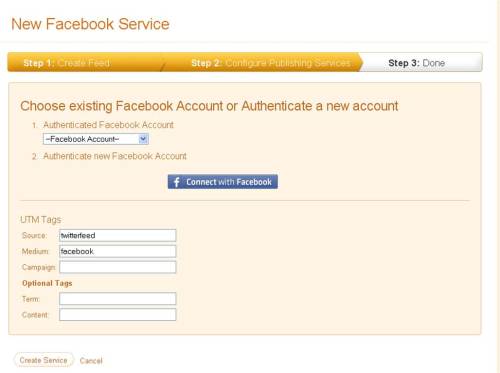



0 Comment:
Posting Komentar